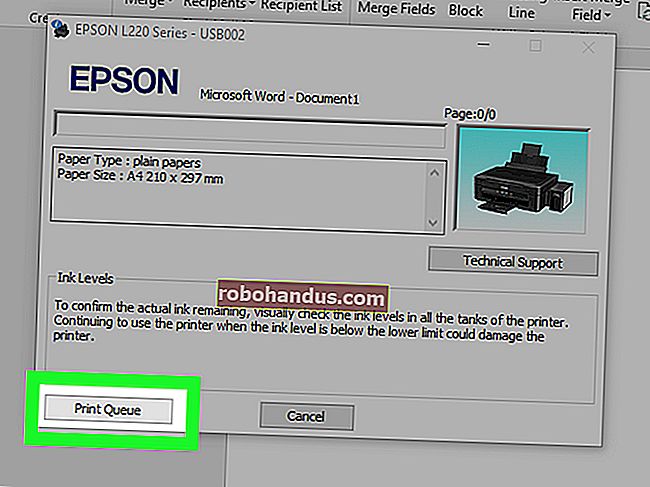كيفية تحويل أغاني iTunes إلى MP3

هناك الكثير من "محولات الصوت" البسيطة التي تحاول حثك على دفع 20 دولارًا مقابل شيء يمكنك القيام به مجانًا باستخدام هذه الميزة المخفية في iTunes. إنه سهل الاستخدام ويعمل مع مكتبتك الموجودة مسبقًا.
افتح تفضيلات iTunes (iTunes> تفضيلات أو Command + Comma) وانتقل إلى علامة التبويب "عام". انقر فوق الزر "استيراد إعدادات" في الأسفل.

تتيح هذه النافذة تغيير التنسيق الذي تضاف به الأغاني الجديدة إلى مكتبتك. يمكنك الاختيار من بين أي من الخيارات هنا ، لكننا سنستخدم MP3.

بشكل افتراضي ، يكون معدل البت منخفضًا جدًا ، ولكن يمكنك رفعه:

يتحكم معدل البت مباشرة في جودة الصوت. 320 كيلو بت في الثانية عالية مثل معظم ملفات MP3 وهي ذات جودة عالية جدًا. ومع ذلك ، إذا لم يكن الملف الذي تقوم بتحويله بنفس الجودة ، فلن يحدث فرقًا.
ذات صلة: كيف يعمل ضغط الملفات؟
الآن بعد أن قمنا بتغيير إعدادات الاستيراد ، يمكننا استخدام وظيفة "إنشاء نسخة" المضمنة لنسخ أغنية. نظرًا لأننا اخترنا MP3 كتنسيق ملف نختاره ، فسيستخدم المشفر ذلك عند نسخ الأغنية. يمكنك العثور على هذا الخيار ضمن ملف> إنشاء إصدار MP3.

سيؤدي هذا إلى تكرار الملف ، لذلك سيكون لديك ملفان بنفس الاسم في مكتبتك بعد ذلك. يمكنك النقر بزر الماوس الأيمن فوق أي منهما واختيار "إظهار في Finder" من القائمة المنسدلة للوصول إلى ملف MP3 الفعلي.

يمكنك تحويل العديد من الأغاني في وقت واحد كما تريد. يقوم iTunes بحفظ النسخ تحت مجلد الألبوم نفسه ، لذا يمكنك الفرز حسب "تاريخ التعديل" أو "تاريخ الإضافة" في Finder لاختيار الأغاني الجديدة. ابحث عن الملفات التي تم إنشاؤها كلها في نفس الوقت.

من هنا يمكنك نقلها إلى مكان آخر أو حذف الملفات القديمة.
إذا كنت بحاجة إلى شيء أفضل من استخدام iTunes ، أو لا ترغب في إضافة ملفاتك إلى iTunes فقط لتحويلها ، يمكنك تجربة XLD ، وهو محول صوت مجاني ومفتوح المصدر.

ما عليك سوى تنزيل DMG ، وفتح البرنامج وتحديد تنسيق الإخراج ، ثم اختيار "فتح" من قائمة الملفات. سيقوم تلقائيًا بتحويل الملفات وحفظها في نفس الدليل.
اعتمادات الصورة: flatvector / Shutterstock